电脑wifi出现感叹号该如何解决?
14
2025-03-14
在当今数字化时代,无线网络已成为我们生活中不可或缺的一部分。很多时候,我们在没有无线路由器的情况下,需要通过个人电脑创建临时的WiFi热点,以供其他设备连接上网。在本文中,我们将详细探讨如何通过电脑创建WiFi热点的步骤,这种方式特别适用于家庭或小办公室环境。同时,我们将确保文章符合SEO优化要求,并保持内容的高质量和原创性。
在Windows10或更高版本的电脑上,创建WiFi热点十分便捷。请按照以下步骤确保您的电脑上的“移动热点”功能已经开启:
1.点击屏幕右下角的通知区域,找到并点击“网络”图标。
2.在弹出的网络菜单中,选择“移动热点”选项。
3.如果您还没有设置移动热点的网络名称(SSID)和密码,系统将提示您进行设置。这些信息将被您的移动设备用来识别并连接到您创建的网络。
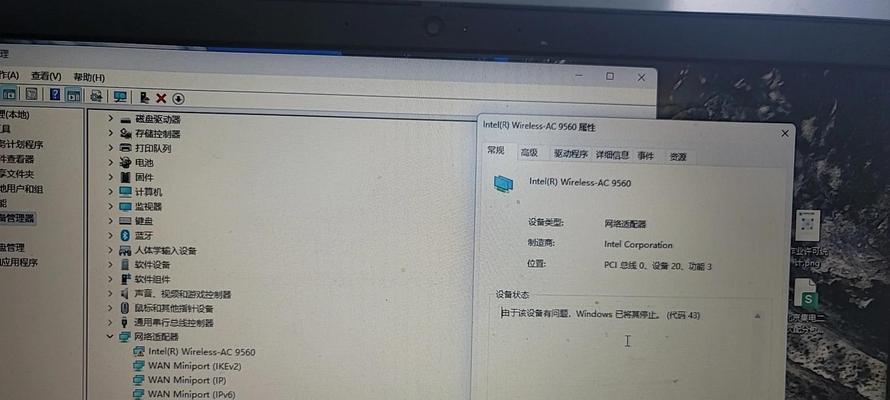
如果您更倾向于使用命令行来创建WiFi热点,Windows系统同样支持这一操作。请按照以下步骤:
1.按下`Windows`键+`X`键,打开命令提示符(管理员)。
2.输入以下命令并按`Enter`键,其中`YourSSID`是您希望设定的网络名称,`YourPassword`是您的WiFi密码。请确保密码符合安全性要求,至少包含8个字符。
```
netshwlansethostednetworkmode=allowssid=YourSSIDkey=YourPassword
```
3.接下来,运行以下命令来启动热点:
```
netshwlanstarthostednetwork
```

如果您使用的是Mac电脑,创建WiFi热点的步骤略有不同:
1.点击屏幕左上角的苹果标志,选择“系统偏好设置”。
2.在弹出的窗口中选择“共享”。
3.在左侧边栏中选择“Internet共享”,然后确保您的电脑已连接到互联网。
4.在“共享至”下拉菜单中选择“Wi-Fi信号”。
5.对于“Wi-Fi选项”,设置您的网络名称、安全类型和密码。
6.点击“共享”按钮来开启WiFi热点。

在创建WiFi热点的过程中,用户可能会遇到一些常见问题,比如:
问题:电脑无法找到“移动热点”功能或命令提示符设置无效。
解答:请确保您的操作系统为最新版本,因为旧版本可能不支持某些功能。您的无线网卡驱动程序也应为最新,以确保功能的正常运作。
问题:创建的热点无法被其他设备连接。
解答:请检查您的WiFi密码是否正确设置且无误。确保您的热点打开,并且没有在其他设备上被设置为隐藏网络。
创建WiFi热点后,这里有一些提高体验的小技巧:
使用强密码:为了网络安全,建议使用强密码,并定期更换密码。
限制连接设备的数量:过多的设备连接可能会降低网络速度,您可以根据需要设定可连接设备的数量限制。
电脑创建WiFi热点是一种便捷的方式,无论是在家中或在旅途中,都能提供临时的网络解决方案。无论是通过图形用户界面还是命令行,Windows和Mac用户都可以轻松实现这一功能。本文详细介绍了使用电脑创建WiFi热点的步骤,并提供了实用的小技巧和常见问题解答。希望您能成功创建自己的热点,并享受无拘无束的联网体验。
版权声明:本文内容由互联网用户自发贡献,该文观点仅代表作者本人。本站仅提供信息存储空间服务,不拥有所有权,不承担相关法律责任。如发现本站有涉嫌抄袭侵权/违法违规的内容, 请发送邮件至 3561739510@qq.com 举报,一经查实,本站将立刻删除。